Câteva sfaturi cu privire la modul de a deschide fișiere deteriorate Adobe InDesign
LPgenerator - Professional Pagina de destinație Platforma pentru a crește vânzările afacerii dvs.
MAGAZIN UNIVERSITATEA Aterizare ACTIUNI DIN PARTENERII

Deci ai un fișier InDesign de la un coleg sau client; sau chiar dat peste fișierul de identitate vechi pentru propriul computer - și este numai pentru a găsi că documentul apare deteriorat și este puțin probabil să se deschidă. Fișierul este deteriorat într-un fel, iar software-ul pur și simplu nu va accepta! Groaza, nu?
Nu intrați în panică! Mai jos sunt sfaturi pentru descoperiri remarcabile deteriorate fișierele InDesign ...
Soluția # 1: Identificați cauza problemei
Cheltuiți munca de detectiv. Este probabil că documentul a fost ascuns ceva, și din această cauză, software-ul detectează ca fișier corupt. Acest lucru poate fi o imagine sau un fișier deteriorat de font „dodgy“.
Dacă nu este atât de mult timp în urmă ați deschis un document fără probleme, încercați să vă amintiți ce altceva s-a adăugat la document la acel moment. Este posibil să fi înlocuit recent vechiul la noul font? Aceasta este probabil cel mai „criminal“.
Din păcate, aceasta nu va ajuta pentru a deschide o versiune deteriorată a unui fișier, dar dacă ați creat o copie pe computer, sau Time Machine, dacă aveți un Mac, puteți merge înapoi și deschide versiunea veche a fișierului.
Problema poate, de asemenea, să se situeze în Preferințe InDesign deteriorate. Pentru a calcula, reînnoiți de locuri de muncă InDesign și imediat țineți apăsată tasta Control-Alt-Shift (Windows) sau Command-Control-Opt-Shift (MacOS), apoi faceți clic pe Da atunci când mesajul pop-up Ștergeți fișierele InDesign preferință? De obicei, o astfel de acțiune a converti fișierul și vă permit să-l deschidă, fără nici o problemă!
Soluția # 2: Salvați fișierul în alt format
INDD (formatul normal de InDesign) Fișierele sunt mai susceptibile de a deteriora decât IDML (InDesign CS4 și mai târziu) sau INX (InDesign CS3) și versiunile anterioare.
Încercați să deschideți un fișier deteriorat pe un alt calculator (de exemplu, încercați să deschideți un fișier de pe un calculator personal, de obicei, în cazul în care utilizați un Mac, și vice-versa, sau să încerce să-l deschidă într-o altă versiune de Windows). Dacă se întâmplă să-l deschidă, du-te la File> Save și apoi salvați-l ca IDML sau un fișier INX. Cel mai adesea, în acest format, nu există probleme cu deschiderea fișierului.
Fișierul se deschide ca un nou document fără titlu, și aici puteți salva - File> Save - acum documentul intact într-un alt dosar.
Soluția # 3: Deschideți fișierul deteriorat ca o copie
Uneori doar copia fișierul este suficient pentru a scăpa de mici erori care altfel ar împiedica deschiderea fișierului original.
Pentru a face acest lucru, deschideți InDesign și mergeți la File> Open. Du-te la fișierul InDesign și selectați-l. Din partea de jos a casetei de dialog Deschidere, selectați Deschidere copie. InDesign deschide fișierul ca o copie fără titlu.
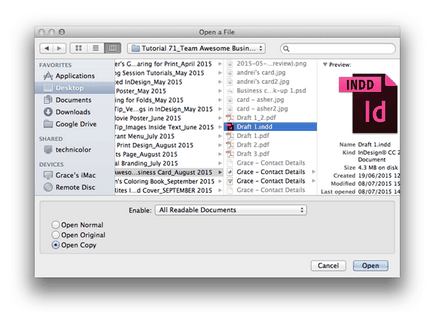
Soluție # 4: cere ajutor din exterior!
Dacă încă nu se poate deschide un fișier InDesign, poate fi necesar să apeleze la Internet pentru ajutor. Există o serie de companii care vor accepta cu plăcere fișierele InDesign deteriorate și le returnăm corectat.
Consultați vMarkzware pentru a repara fișiere corupte.
Există, de asemenea, unele tipuri de software care vă pot ajuta să le curățați. Încercați software-ul de reparare obespechenieInDesign, dacă aveți un sistem Mac.
Există soluții pentru a deschide fișiere deteriorate?
LPgenerator - Professional Pagina de destinație Platforma pentru a crește vânzările afacerii dvs.
ATENȚIE! Utilizați un browser învechit Internet Explorer
Acest site este construit pe tehnologii avansate, moderne și nu acceptă al doilea Internet Explorer și versiunea a șaptea.




